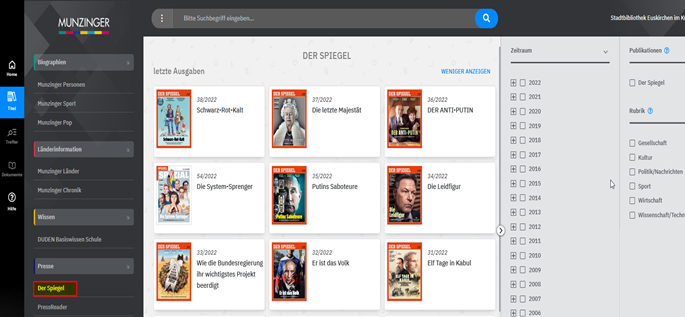Liebe Leser*innen,
„ich habe mein Passwort vergessen, könnten Sie in meinem Leserkonto nachsehen?“, „kann ich per Mail benachrichtigt werden, wenn meine Leihfrist abläuft?“ oder „kann ich auch von zu Hause aus eure Medien suchen?“…solche und viele andere Fragen werden uns regelmäßig gestellt.
Damit ihr zu Hause schon die ersten Probleme lösen könnt, haben wir für euch eine kleine Anleitung mit den häufigsten Fragen zu unserem Online-Katalog zusammengestellt. Hier könnt ihr euch schon mal die ersten Informationen holen.
- Möglichkeiten im Leserkonto
Wie melde ich mich zum ersten Mal im Online-Katalog an?
- Variante: Anmeldung mit Anmeldekärtchen
Wenn ihr euch bei uns in der Bibliothek mit einem gelben Anmeldekärtchen angemeldet habt, dann müsst ihr folgendes beachten:
Für eure Erstanmeldung verwendet ihr eure Lesernummer und euer Geburtsdatum im Format TTMMJJJJ (ohne Punkte!) als Passwort.

Ihr werdet auf die nächste Seite weitergeleitet und aufgefordert, euer altes Passwort (Geburtsdatum) zu ändern. Euer neues Passwort darf 3-20 Zeichen lang sein und aus Großbuchstaben, Kleinbuchstaben und Zahlen bestehen. Bitte keine Sonderzeichen verwenden!
Wir empfehlen, bei euren Eingaben auf die Option „Passwort im Klartext anzeigen“ zu klicken, um Tippfehler zu vermeiden.

- Variante: Online-Anmeldung
Wenn ihr euch über unser Online-Formular bei uns angemeldet habt, dann habt ihr euch bereits ein eigenes Passwort vergeben. Ihr erhaltet von uns entweder eine vorläufige Lesernummer (wenn ihr euch von zu Hause aus anmeldet) oder direkt eure Leserausweisnummer, wenn ihr dieses Formular hier vor Ort am Laptop ausgefüllt habt. Danach könnt ihr euch wie gewohnt in eurem Online-Konto anmelden.
Wie bestätige ich meine E-Mail-Adresse?
Beim ersten Einloggen in eurem Leserkonto erhaltet ihr folgenden Hinweis:

Klickt auf „Zu den Einstellungen“ und ihr erhaltet folgende Information:


Klickt auf „E-Mail-Adresse bestätigen“, um eine E-Mail mit dem Bestätigungslink zu erhalten. Ihr erhaltet in Kürze eine E-Mail. Bitte klickt auf den darin enthaltenen Link, um eure E-Mail-Adresse zu bestätigen.
Kann ich meinen Anmeldenamen und Passwort ändern?
In eurem Leserkonto könnt ihr eure Anmeldedaten individuell ändern: – Die Leser- (Ausweis-) Nr. kann durch einen Alias-Namen (also einen beliebigen Anmeldenamen) ersetzt werden. – Das Passwort (Standard: Geburtsdatum im Format TTMMJJJJ) kann geändert werden. Beide Änderungen nehmt ihr in den Einstellungen vor:

Kann ich einen automatischen Hinweis bekommen, wenn meine Medien fällig werden?
Ja, ihr könnt euch per Email benachrichtigen lassen, wenn ein ausgeliehenes Medium fällig wird, wenn ein vorbestelltes Medium zur Abholung bereit liegt oder wenn eure Benutzungsgebühr fällig wird. Um eine E-Mail-Benachrichtigung zu bekommen, müsst ihr diese im Leserkonto unter „Einstellungen“ –> „E-Mail-Benachrichtigung“ aktivieren.

Hier gebt ihr eure Email-Adresse ein und klickt an, welche E-Mails ihr erhalten möchtet.
Ich habe mein Passwort vergessen. Was kann ich tun?
Wenn ihr euer Passwort vergessen habt, klickt ihr beim Einloggen auf „Passwort zurücksetzen“.

Ihr erhaltet folgenden Hinweis:

Ihr gebt eure Lesernummer und die Captcha-Zeichenkombination ein und klickt auf „Neues Passwort anfordern“.

Ihr erhaltet folgende Bestätigung und eine E-Mail mit dem Link um das Passwort zurückzusetzen.

Mit einem Klick auf den Link öffnet ihr die Seite, auf der ihr ein neues Passwort vergeben könnt.

- Möglichkeiten in der Suche
Ich erhalte eine Trefferliste von mehreren hundert Titeln. Wie kann ich diese Liste eingrenzen?
Direkt über der Trefferliste seht ihr ein Filter-Symbol und den Text „Grenzen Sie Ihr Suchergebnis ein (Erweiterte Ansicht)“. Ein Klick darauf zeigt euch diverse Kriterien:

Hier könnt ihr den gewünschten Filter per Mausklick auswählen und die entsprechenden Titel anzeigen lassen.
Wie kann ich mir alle Titel einer Reihe anzeigen lassen?
Dazu gibt es einen Link mit dem Gesamttitel der Reihe in der Trefferliste; wenn ihr draufklickt, werden euch alle Reihentitel angezeigt:

3. Möglichkeiten in der Ausleihe
Wie sehe ich am schnellsten, wie lange ich ein Medium noch ausleihen kann?
Die Zeit, die euch bei einem Medium noch in der Ausleihe bleibt, wird euch grafisch mit einem farbigen Balken angezeigt.

Hierfür könnt ihr euch in eurem Leserkonto unter dem Punkt „Entleihungen“ die Detailansicht anzeigen lassen. Je kürzer der Balken, desto länger könnt ihr das Medium noch behalten.
Solltet ihr nun immer noch Fragen zu diesen Themen haben oder mit der Anleitung absolut nicht klarkommen, dann ruft uns unter 02251 65074-50 an oder schreibt eine Mail an bibliothek@euskirchen.de .
Wir helfen euch gerne weiter!
Euer Team der Stadtbibliothek Euskirchen